文件权限的意义有:
1.系统最底层安全设定方法之一
2.保证文件可以被可用的用户做相应操作
文件权限的查看
| 名称 | 方法 |
|---|---|
| 查看文件 | ls -l filename 和 ll filename |
| 查看目录 | ls -ld dir 和ll -d dir |
文件权限的读取
在终端中查看文件权限后或出现以下内容
-rw-r–r--. 1 kiosk kiosk 5388 Jul 11 22:08 /home/kiosk/Desktop/file
黑色:代表文件的类型
##空文件或者文本———— -
##目录 ———— d
##软连接 ———— l 快捷方式
##socket套接字 ———— s 和外部实现数据交互,例如进入数据库
##block块设备 ———— d 往里面放数据(u盘)
##字符设备 ———— c 典型的线性设备
橘色:代表文件的权限
rw-:[u]——文件拥有者对文件所能作出的操作
r–:[g]——文件所有组对文件所能作出的操作
r–:[o]——除了以上都为其他者,表示其他者对文件所能作出的操作
绿色:
对文件来说:文件硬链接的个数
对目录来说:目录中子目录的个数
黄色:
文件的所有人
蓝色:
文件的所有组
粉色:
对文件来说:文件大小
对目录来说:目录中子文件元数据大小
紫色:
文件内容被修改的时间
红色:
文件名称
除了文件名其他都是一个字节(1-7)
节点区(文件的个数) 数据区(文件的大小)
软连接:两个(多个)节点区对应数据区————节省磁盘空间
硬连接:一个节点区对应多个数据去————备份文件
改变文件所有人和所有组
| 名称 | 方法 |
|---|---|
| 改变文件或目录所有人 | chown username file/dir |
| 改变文件或目录所有人和所有组 | chown username.group file/dir |
| 改变目录所有人 | chown -R username.group dir |
| 改变文件或目录所有组 | group group file/dir |
| 改变目录所有人 | chown -R group dir |
[root@localhost Desktop]# touch file
[root@localhost Desktop]# mkdir aaa
##查看file文件属性
[root@localhost Desktop]# ls -l file
-rw-r--r-- 1 root root 0 Jul 14 23:45 file
##查看aaa目录属性
[root@localhost Desktop]# ls -ld aaa/
drwxr-xr-x 2 root root 6 Jul 14 23:45 aaa/
##新建用户tian
[root@localhost Desktop]# useradd tian
##新建用户cai
[root@localhost Desktop]# groupadd cai
##修改file文件所有人为tian
[root@localhost Desktop]# chown tian file
[root@localhost Desktop]# ls -l file
-rw-r--r-- 1 tian root 0 Jul 14 23:45 file
##修改aaa目录所有组为tian
[root@localhost Desktop]# chown tian aaa
[root@localhost Desktop]# ls -ld aaa/
drwxr-xr-x 2 tian root 6 Jul 14 23:45 aaa/
##修改file文件所有人所有组为tian,cai
[root@localhost Desktop]# chown tian.cai file
[root@localhost Desktop]# ls -l file
-rw-r--r-- 1 tian cai 0 Jul 14 23:45 file
##修改aaa目录所有组为cai
[root@localhost Desktop]# chgrp cai aaa
[root@localhost Desktop]# ls -ld aaa
drwxr-xr-x 2 tian cai 6 Jul 14 23:45 aaa
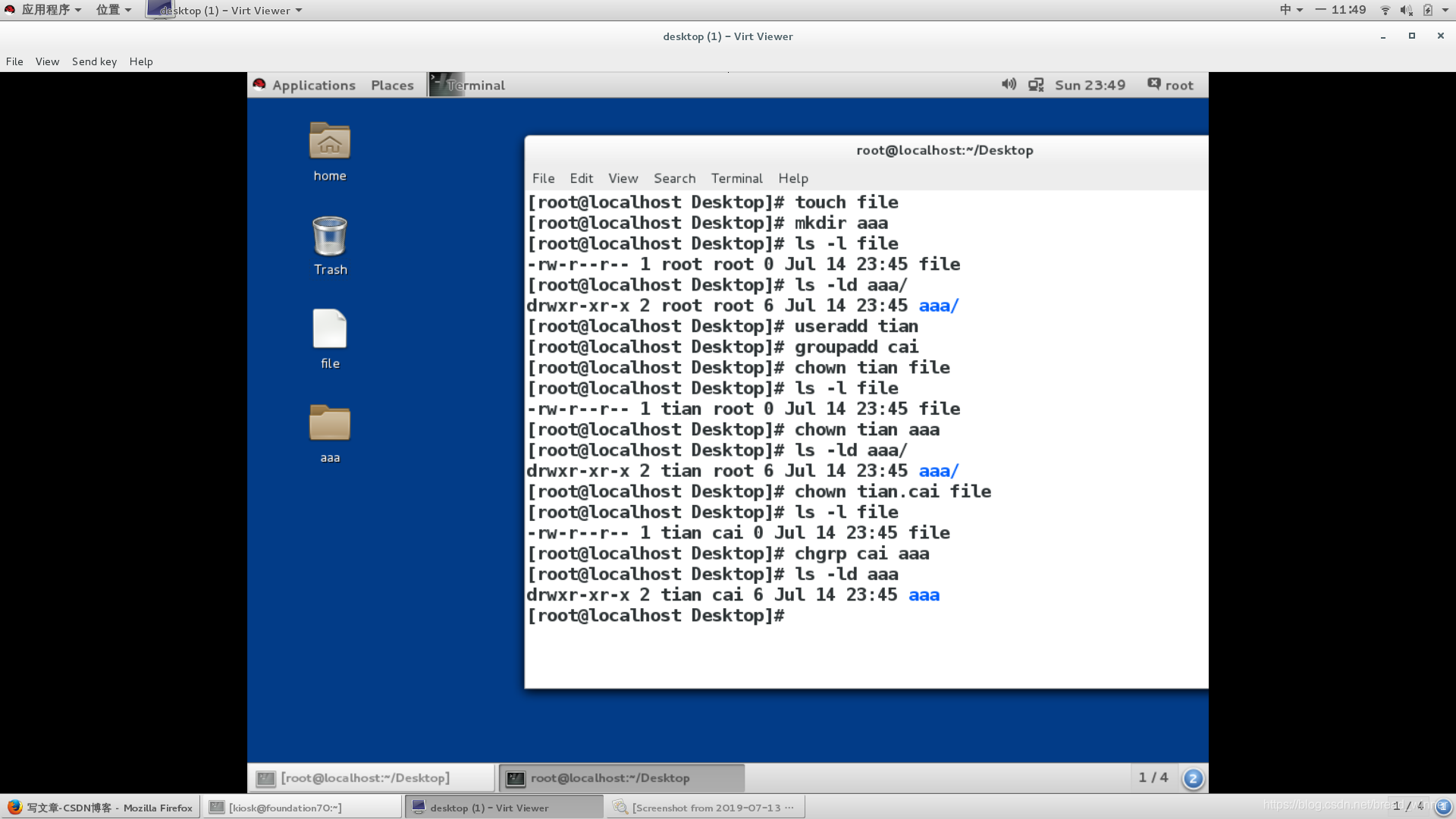
如何改变文件的权限
##权限的理解
- 普通权限
| 权限 | 文件 | 目录 |
|---|---|---|
| r | 读权限 查看文件内容 | 列出其子目录结构信息(就是可执行 ls 目录 ) |
| w | 写权限 配合r权限,则可对文件进行修改和删除 | 配合x权限就可以添加、删除和移动内部文件,而删除目录和复制目录内文件则需要配合r和x权限。 |
| x | 执行权限 是否可以通过文件名称调用文件内的记录的程序 | 可以进入该目录和对其下文件作操作(就是可执行 cd 目录 ) |
- 特殊权限
| 权限 | 文件 | 目录 |
|---|---|---|
| suid(冒险位) | 二进制可执行文件会以所有者和调用者的用户标识去执行,也就是拥有两者的权限 | 不对目录设置 |
| sgid (强制位) | 二进制可执行文件会以所属组和调用者的标识去执行,也就是拥有两者的权限。 | 在目录下创建文件、目录等,其所属组与该目录的所属组相同。而不是所有者的用户组了。 |
| sticky(粘滞位) | 不对文件设置 | 配合wx权限,仅目录的所有者、子目录或文件的所有者和root用户才能删除、移动该目录下的子目录和文件 |
注意:仅对二进制可执行文件设置
##更改方式
- 普通权限
| 名称 | 方法 |
|---|---|
| chmod u+(-)rwx file/dir | 文件拥有者获得(+)或减少(-)对应权力 |
| chmod g+(-)rwx file/dir | 文件拥有组获得(+)或减少(-)对应权力 |
| chmod o+(-)rwx file/dir | 其他拥有者获得(+)或减少(-)对应权力 |
| chmod 0-7,0-7,0-7 file/dir | 其他拥有者获得(+)或减少(-)对应权力 |
其中数字表示的过程
语法为:chmod abc file
其中a,b,c各为一个数字,分别表示User、Group、及Other的权限。
r=4,w=2,x=1
若要rwx属性则4+2+1=7;
若要rw-属性则4+2=6;
若要r-x属性则4+1=5。
- 特殊权限
suid作用:当文件上有suid时任何人执行这个文件中的程序产生的进程都属于文件所有人
设定方式:chmod u+s file
chmod 4xxx file
sgid作用:当文件上有sgid权限时任何人执行此文件产生的进程都属于文件的组;当目录上有sgid权限时任何人此目录中建立的文件都属于目录的组;
设定方式:chmod g+s file|dir
chmod 2xxx file|dir
sticky作用:当目录上有sticky权限时,在这个目录中的文件只能被文件的所有者删除
设定方式:chmod o+t file
chmod 1xxx file
权限列表——facl
让特定的用户对特定的文件拥有特定的权限
-rw-rwxr–+ 1 root root 0 Jul 15 03:09 file1
+号代表权限的开启
##开启权限列表——getfacl file1
##文件名称————# file: file1
##文件拥有者———# owner: root
##文件拥有组———# group: root
##文件拥有人的权限———user::rw-
##指定用户的权限———user:westos:rwx
##文件拥有组的权限———group::r–
##赋予用户最大权力阀值———mask::rwx
##其他人的权力———other::r–
##mask值
在权限列表中mask表示能生效的权力值
当用chmod减小开启facl的文件权限时mask会发生改变
[root@localhost Desktop]# getfacl file1
#file: file1
#owner: root
#group: root
user::rw-
user:westos:rwx #effective:rw-
group::r–
mask::rwx
other::r–
如上图所示:effective:rw-,可以执行的只有rw
如果要恢复mask值,可以使用——setfacl -m m:rwx 用户名
##facl默认权限的开启
| 名称 | 方法 |
|---|---|
| 在该目录以后生成的新文件含有的权力为rwx | setfacl -m d:u:用户名:rwx /目录 |
| 在该目录以前旧文件全部生效 | setfacl -R -m u:用户名:rwx /目录 |
| 取消默认权限 | setfacl -k /目录 |
[root@localhost Desktop]# mkdir /mnt/dir
[root@localhost Desktop]# touch /mnt/dir/file
[root@localhost Desktop]# touch /mnt/dir/file1
##监控/mnt/dir目录属性;/mnt/dir目录中的文件属性;/mnt/dir下默认权限的内容
[root@localhost Desktop]# watch -n 1 'ls -ld /mnt/dir;ls -l /mnt/dir;getfacl /mnt/dir'
##新建的文件会继承设置的默认权限 在图一中体现
[root@localhost Desktop]# setfacl -m d:u:westos:rwx /mnt/dir
[root@localhost Desktop]# touch /mnt/dir/file2
[root@localhost Desktop]# touch /mnt/dir/file3
##新建的文件会继承设置的默认权限 在图二中体现
[root@localhost Desktop]# setfacl -R -m u:westos:rwx /mnt/dir
##默认权限被取消 在图二中体现
[root@localhost Desktop]# setfacl -k /mnt/dir
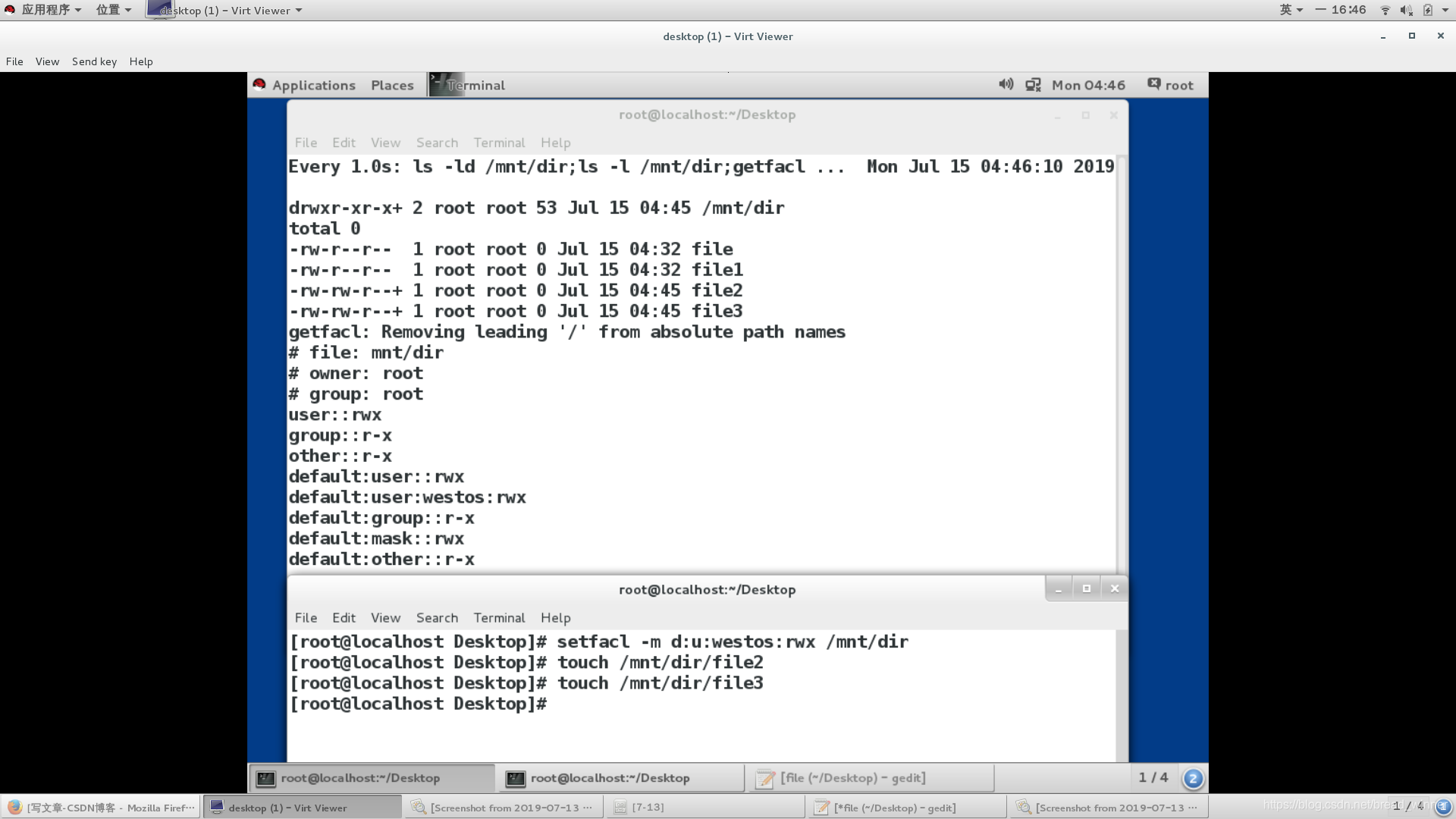
在该图中,通过上下两个shell对比可以看到,使用 setfacl -m d:u:westos:rwx /mnt/dir后新建立的文件都出现了facl默认权限
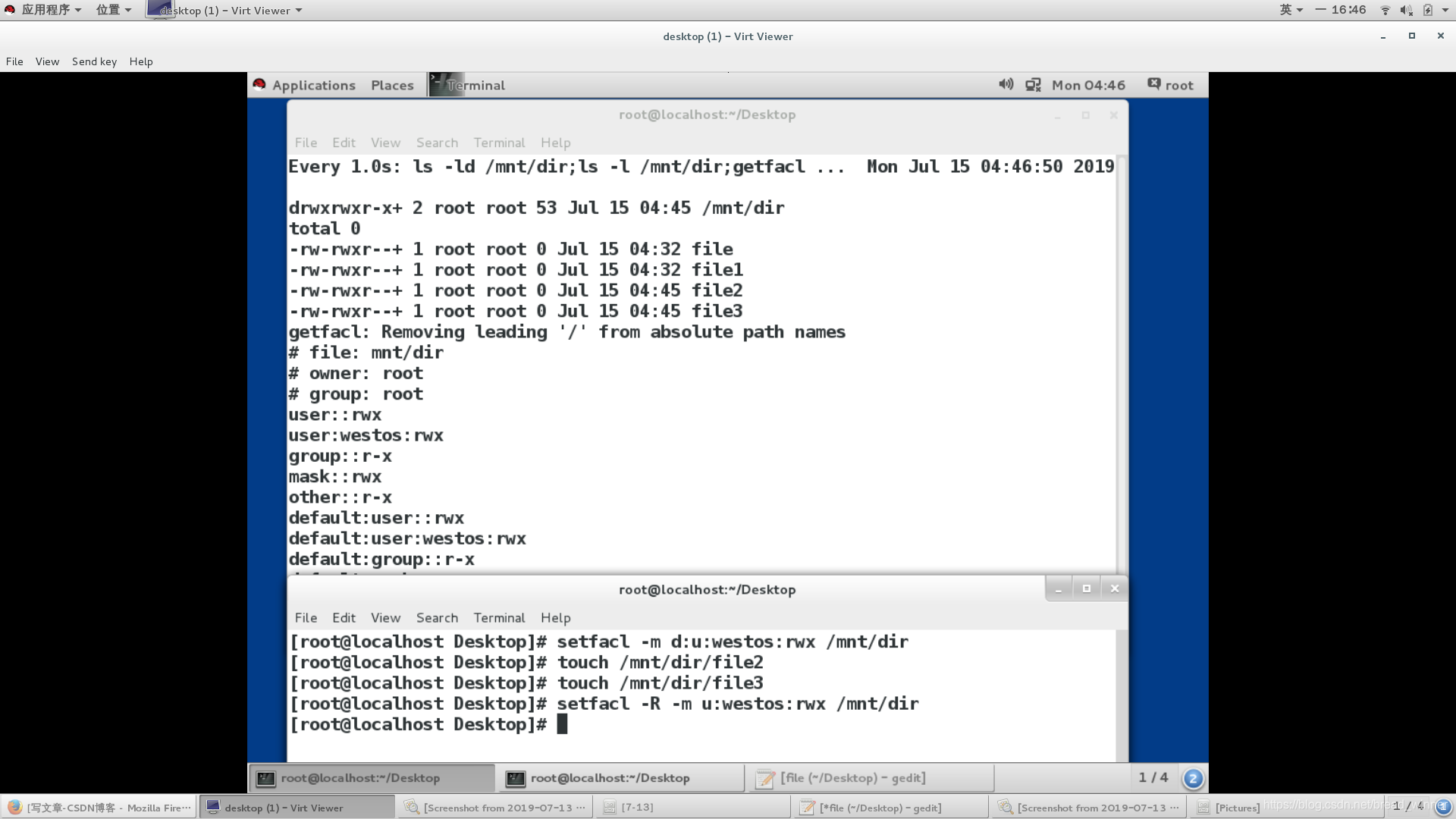
在该图中,通过上下两个shell对比可以看到,使用 setfacl -R -m u:westos:rwx /mnt/dir后以前建立的文件都出现了facl默认权限
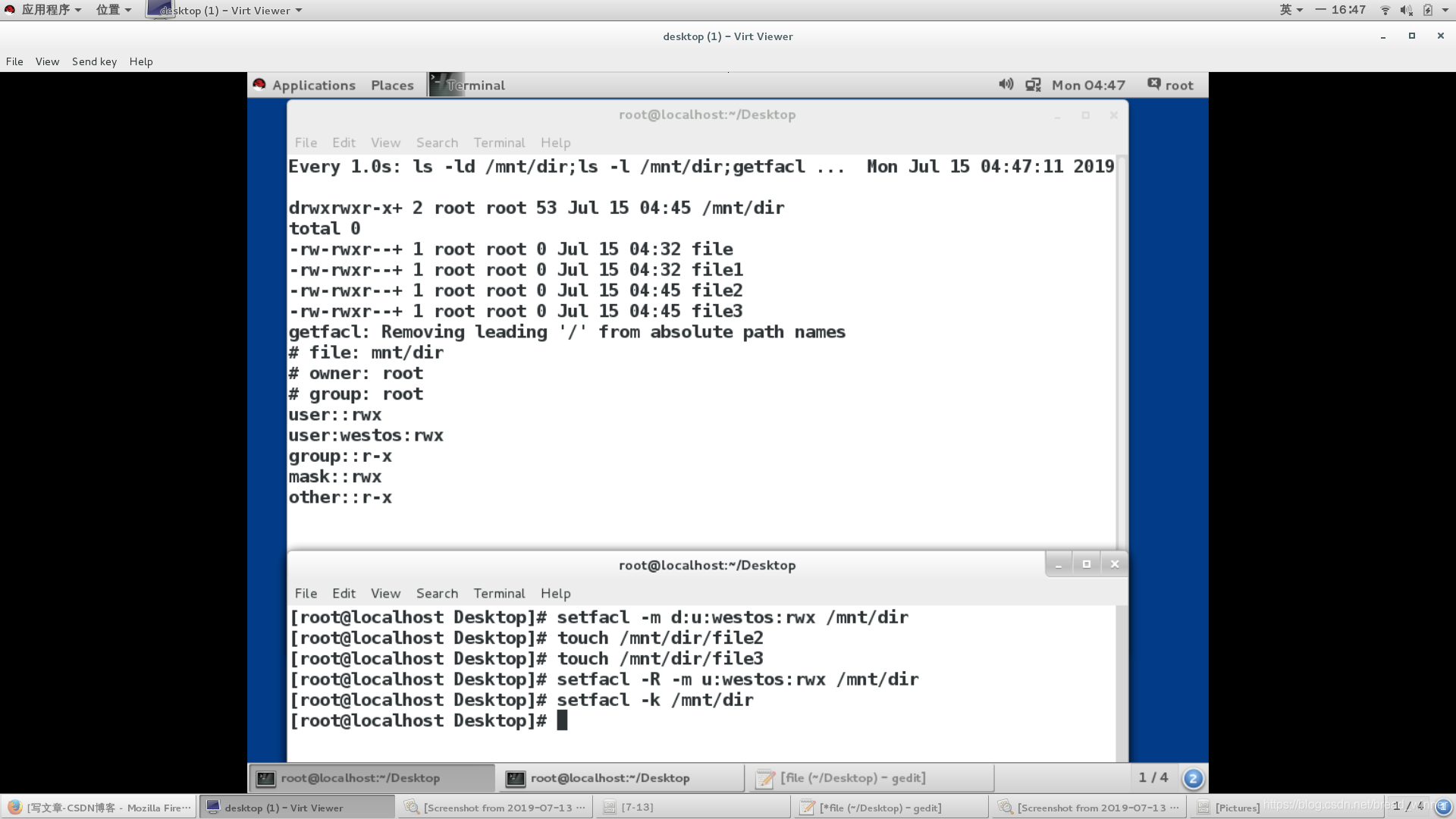
在该图中,通过上下两个shell对比可以看到,使用setfacl -k /mnt/dir后默认权限被取消
facl默认权限只针对目录设定,且对于设定完成后新建的文件或者目录生效,已经存在的文件不会继承默认权限
系统建立文件/目录默认的权力——umask
umask相当于chmod 的补码。
chmod的值=777-umask-111
临时修改umusk的值
##显示系统预留权限值————umask
##临时修改umask值————umask 077
永久修改umusk的值
/etc/profile是系统的配置文件,使用vim进入修改
if [ $UID -gt 199 ] && [ “id -gn” = “id -un” ]; then
umask 002 ##普通用户的更改
else
umask 022 ##超级用户的更改
/etc/bashrc是shell的配置文件;
if [ $UID -gt 199 ] && [ “id -gn” = “id -un” ]; then
umask 002##普通用户的更改
else
umask 022##超级用户的更改
修改以上两个文件的对应属性可以永久改变umask的值
##刷新用户设置 source /etc/bashrc
配置完以上两个文件后,并不能立刻生效,使用source /etc/bashrc和source /etc/profile让设置后的文件立刻生效





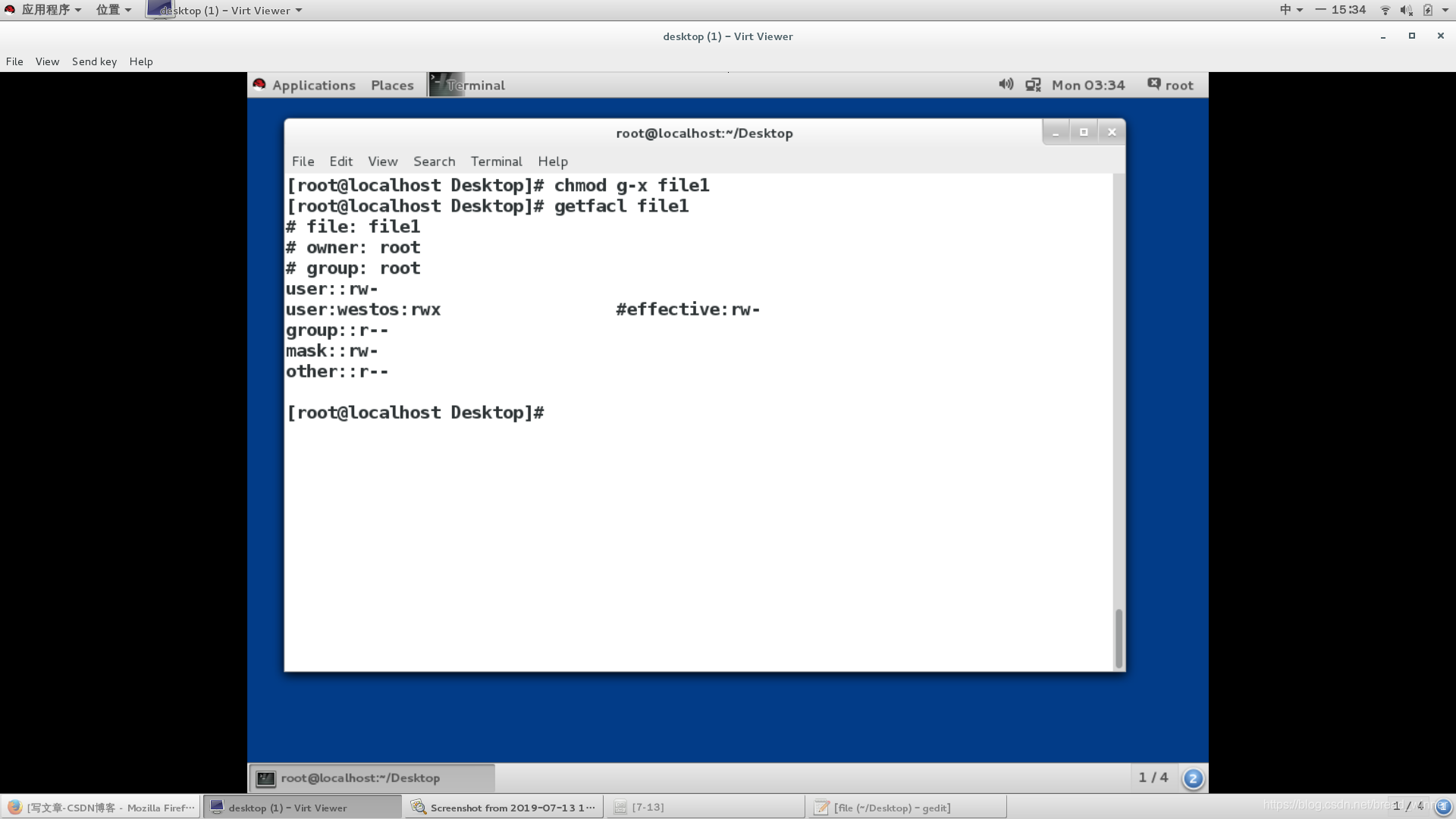

















 被折叠的 条评论
为什么被折叠?
被折叠的 条评论
为什么被折叠?








